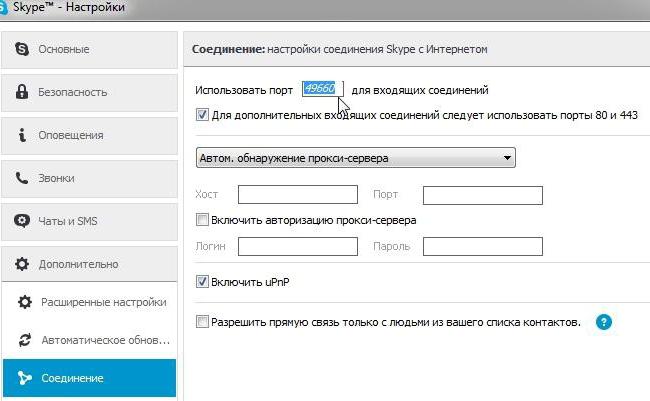Nu am putut deschide Expertul de adăugare a imprimantei, ce ar trebui să fac?
Este dificil să vă imaginați o viață fără calculator înlumea modernă. Aceste dispozitive mici pot facilita foarte mult o parte din munca de rutină și, uneori, faceți-o singură. Cu ajutorul lui, mergem online, facem cumpărături, vizionăm filme, ascultăm muzică, comunicăm cu prietenii, creează și editează documente și multe altele. În plus față de utilizarea funcțiilor standard ale computerului, putem conecta în plus la acesta echipamente diferite. Pot fi căști, joystick-uri, camere web, scanere și, desigur, imprimante. În general, indiferent de sistemul de operare, este destul de ușor să conectați un dispozitiv nou la un computer. Acest lucru va fi ajutat în orice mod posibil prin "Explorer" și "Add Printer Wizard". Dar, indiferent de calitatea și siguranța sistemului, în timpul muncii există întotdeauna probleme minore și erori neașteptate, mai ales când vine vorba de un utilizator neexperimentat. De exemplu, puteți vedea mesajul "Nu s-a putut deschide Expertul de adăugare a imprimantei". Subsistemul local de imprimare nu rulează. " Despre cum să conectați corect imprimanta și ce să faceți în cazul unui astfel de mesaj, vom discuta în acest articol.
Cum se conectează imprimanta
Deci, înainte să fie un dispozitiv nou pe care nu îl avețieste greu să te conectezi la un PC. Pentru a evita alte probleme, aș dori să menționez că este important să verificați în prealabil utilitatea echipamentului. Atunci când apar probleme, utilizatorii încep de multe ori să caute o problemă în sistemul informatic, fără a ține cont de faptul că imprimanta însăși sau firele de conectare pot fi în stare defectuoasă. Apoi, aveți grijă de compatibilitatea dispozitivului și a computerului. Cele mai recente modele de imprimante sunt perfect adaptate pentru utilizarea pe aproape toate tipurile de PC-uri moderne, cu toate acestea, dacă unul dintre dispozitive este depășit, pot apărea și incidente.

Instalarea imprimantei
Acum conectați imprimanta laScoateți USB și conectați-l la priză. Apoi apăsăm butonul de alimentare al imprimantei și mergeți la "Start" și căutați "Dispozitive și imprimante" acolo. În partea de sus, veți vedea un meniu mic, în care ar trebui să selectați "Adăugați imprimanta". Apoi, selectați tipul de dispozitiv de conectat, lăsați-l să fie "Imprimanta locală". În pasul următor, faceți clic pe "Utilizați portul curent" - acesta ar trebui să fie portul USB. Următorul pas este să selectați driverele. Luați acest lucru foarte serios, deoarece aceasta este baza pentru funcționarea corectă a oricărui echipament extern conectat. De regulă, nu există drivere pentru noua imprimantă de pe computer, acestea trebuie să fie eliminate de pe discul driverului, sunt atașate la noua imprimantă. Dacă, din anumite motive, nu ați avut acest disc (de exemplu, ați cumpărat echipament folosit) - este în regulă, acestea pot fi descărcate de pe Internet, de preferință de pe site-ul oficial al producătorului imprimantei. Apoi introduceți numele imprimantei, ce va fi - un rol imens pentru instalare nu se joacă. Dacă utilizați o imprimantă, bifați caseta de lângă "Setare imprimanta implicită", așteptați sfârșitul instalării - și puteți testa munca noului hardware pentru Windows 7. "Expertul pentru adăugarea de imprimante" a funcționat. Dar, uneori, utilizatorii se confruntă cu probleme suplimentare cu "expertul", de exemplu, ei văd apariția unui mesaj de eroare.

Expertul Adăugare imprimantă nu funcționează
Cel mai adesea, o problemă similară apare cândconectarea echipamentelor noi. Când utilizatorul merge la "Dispozitive și imprimante" și dă clic pe butonul "Adăugare imprimantă", el vede o eroare: "Expertul Adăugare imprimantă nu a putut fi deschis, reporniți sistemul sau reporniți computerul". Așa cum se indică în mesaj, ei încearcă să rezolve problema prin repornirea, dar, ca regulă, nimic nu iese și eroarea apare din nou. Eliminați o astfel de problemă în mai multe moduri. Să vorbim despre unii dintre ei.

Primul mod de a scăpa de eroare
Dați clic în partea de jos a mesajului "OK" și se închideîn mod automat. Apoi trebuie să mergeți la meniul "Start", apoi pe "Panou de control" și în final - "Programe și caracteristici". În partea dreaptă a ecranului, veți vedea "Pornirea și oprirea componentelor Windows". Deschideți acest meniu. În lista furnizată, trebuie să găsiți "Serviciul de tipărire și documente". Faceți clic pe "+" - și vedeți o listă nouă. Bifați caseta de lângă fiecare componentă și faceți clic pe "OK". După ce sistemul face modificări tuturor funcțiilor, mesajul de eroare "Nu s-a putut deschide Expertul de adăugare a imprimantei" nu ar trebui să vă deranjeze. Dacă nu sa schimbat nimic, încercați altfel.

Alte modalități de a rezolva problema
În "Servicii" ("My Computer" - "Management")notați "Managerul de imprimare", nu trebuie oprit. Dacă nu, va trebui să porniți și să reporniți computerul. Dacă nu s-a schimbat nimic, este posibil să fie în cele mai recente actualizări de sistem instalate.
Eroare "Nu sa putut deschide Expertul de adăugare.""imprimantele" pot apărea din cauza actualizărilor instalate incorect.Încercați să reveniți (restaurați sistemul) până când actualizările nu au intrat încă în vigoare.Problema poate fi rezolvată, dar ce trebuie să faceți cu actualizările, deoarece acestea sunt încă necesare? Dacă le descărcați unul câte unul, puteți afla cu ușurință care dintre ele a fost cauza problemei, apoi puteți să le ascundeți în Centrul de actualizare și nu vă va deranja pe viitor.

"Add Printer Wizard: Access Denied"
O astfel de eroare poate apărea. Motivul pentru aceasta poate fi înfundarea dosarului (registru). Acesta este un director mic care este responsabil pentru coada de imprimare. Poate deveni "spamat" dacă instalați adesea imprimante diferite, descărcați drivere noi și software similar. În cele din urmă, devine prea mult pentru a continua funcționarea normală a noii imprimante. Registrul trebuie să fie curățat, acest lucru se face în modul de siguranță Windows 7. "Add Printer Wizard" trebuie să fie rulat din nou. După aceea, instalați din nou toate componentele necesare.
Acum știți cum să remediați eroarea "Nu s-a putut deschide Expertul de adăugare a imprimantei". Mai mult pentru tine, nu va fi o problemă.